Как файл package переделать в файл sims3pack
Обновлено: 06.07.2024
Для установки файлов формата .package есть 2 способа - старый и новый. Старый способ - при помощи программы TS3 Install Helper Monkey - в корневую папку игры. При новом способе папка Mods создается по адресу Мои документы/Electronic Arts/The Sims3. Рассмотрим оба способа.
Внимание! Если Вы устанавливали файлы по старому способу, а теперь хотите убрать их из корня, для начала нужно их корректно удалить.
- Откройте свою старую папку по адресу C:\Program Files\Electronic Arts\The Sims 3\Mods\Packages, вытащите из неё все файлы и переместите в новую папку на рабочий стол.
- Удалите старую папку Mods.
- Удалите файл resource.cfg, который расположен по адресу C:\Program Files\Electronic Arts\The Sims 3\ (если у вас 64-разрядная система, то по адресу C:\Program Files (x86)\Electronic Arts\The Sims 3\.
Внимание! Это не единственнй файл resource.cfg, который находится в игре. Ни при каких обстоятельствах НЕ трогайте одноименный файл, расположенный по адресу:
- \Program Files\Electronic Arts\The Sims 3\Game\Bin
- \Program Files\Electronic Arts\The Sims 3\GameData\Shared
Windows (32-Bit): C:\Program Files\Electronic Arts\The Sims 3\Game\Bin
Windows (64-Bit): C:\Program Files (x86)\Electronic Arts\The Sims 3\Game\Bin
Mac: /Applications/The Sims 3/The Sims 3.app/Contents/Resources/transgaming/c_drive/Program Files/Electronic Arts/The Sims 3/Game/Bin
Готово! Теперь мы сделали всё для того, чтобы удалить старые файлы и можем приступить к установке по новому способу.
Новый способ
- Идем по адресу
Windows XP: C:\Documents and Settings\\My Documents\Electronic Arts\The Sims 3\
Windows Vista/7: C:\Users\\Documents\Electronic Arts\The Sims 3\
Mac OS: /Users//Documents/Electronic Arts/The Sims 3/ - Скачиваем готовую папку FrameworkSetup.zip отсюда.
- Разархивируем её и внутри видим папку Mods, в которой находятся еще 2 папки - Overrides и Packages и файл resource.cfg.
- Открываем папку Packages и видим внутри 2 файла - NoBuildSparkles.package, and nointro.package. Это вспомогательные файлы, при помощи которых мы проверим, работают ли файлы формата .package в вашей игре.
- Берем папку Mods и помещаем её по одному и указанных адресов в зависимости от того, какая у Вас система:
Помните те два файла, которые мы обнаружили в папке Packages? Сейчас они нам понадобятся.
Файл nointro.package: убирает вступительный EA ролик, который предваряет загрузку игры. Если при загрузке игры Вы не увидите его, а сразу начнется загрузка дополнения, этот файл работает.
Файл NoBuildSparkles.package: покажет, что пользовательский контент действительно работает в игре. Откройте режим строительства и постройте стену или комнату. Если при этом вы не увидите привычного сверкания, которое сопровождают этот процесс, значит всё работает правильно.
Если Вы всё же видите ролик и сверкание в режиме постройке стен, значит вы что-то сделали неправильно. Удалите созданную папку My Documents\Electronic Arts\The Sims 3\Mods\ и повторите все шаги с самого начала.
Если же вы видите, что всё работает правильно, значит можно смело поместить файлы в папку Packages. Если хотите рассортировать контент по видам, тогда можно создать ряд папок по названиям материалов : Hair, Pattern, Clothes, etc.
Еще один важный момент!
Если вы откроете папку My Documents\Electronic Arts\The Sims 3\ , то увидите внутри ряд файлов формата .cache. Это временные файлы, которые созданы для того, чтобы ваша игра грузилась быстрее. Если эти файлы имеют неверные данные или повреждены, это может помешать загрузке игры. Каждый раз, когда игра грузится, она создает эти файлы, поэтому удаление их не является чем-то страшным и никак вам не навредит.
Чтобы правильно установить файлы .package в игру, нужно сделать еще кое-что. А именно удалить соответствующие .cache файлы.
Устанавливаем / Удаляем
Контент в КАС, материалы для создания симов / CasPartCache.package
Новые объекты для режима Покупки/Строительства / compositorCache.package
Моды и хаки / scriptCache.package
Персонажи, дефолтные скины / simCompositorCache.package
Наличие папки WorldCache говорит о том, что в вашей игры установлены города Риверсайд, Хидден Спрингс и другие - те, что созданы пользователями либо разработчиками, но не входят в аддоны. Если в вашей игре нет этой папки, значит соответственно вы не ставили городки. Поэтому отсутствие WorldCache не должно вас пугать. Если хотите удалить какой-то городок, то нужно удалять соответствуующий .cache файл именно из этой папки.
При подготовке использовались материалы сайта modthesims.info
Старый способ
- Установите, настройте и запустите TS3 Install Helper Monkey
- В корневой папке игры (если игра установлена по умочанию на диск С, то путь будет такой C:\Program Files\Electronic Arts\The Sims 3) создайте новую папку Mods* (* если её там нет). Откройте ее, и создайте в ней новую папку Packages.
- Программа TS3 Install Helper Monkey предназначена для автоматической установки в папку Packages. Чтобы установить файлы package, достаточно два раза кликнуть по нужному файлу. Если же вы хотите отсортировать скачанные материалы по категориям - Hacks (Хаки), Patterns (Текстуры), Skins (Скины), Misc (Разное), то кликните на файлах правой кнопкой мыши (вызовите контекстное меню), и выберете нужную категорию. Папки Hacks , Patterns, Scins , Misc создавать не нужно - они появятся автоматически.
Установка файлов расширением .package.( вручную)
-
.Если версия вашей игры меньше 1.12/2.7/3.3/4.0
- Скачайте файл Resource.cfg (скачать), установите его в корневую директорию игры;
- В корневой директории игры создайте новую папку Mods. Откройте ее, и в ней создайте новую папку Packages.
Должно получиться вот так: The Sims 3\Mods\Packages; - Файлы .package размещайте в папке Packages. Если у вас установлен аддон (каталог), то создавать папку Mods/Packages и файл Resource.cfg нужно в корневой папке последнего аддона (каталога).
- Если версия вашей игры выше 1.12/2.7/3.3/4.0 (установлены аддоны "Карьера" / "В Сумерках" / каталог "Скоростной Режим")
- Создайте в папке Мои документы\Electronic Arts\The Sims 3 новую папку Mods;
- Создайте в папке Мои документы\Electronic Arts\The Sims 3\Mods:
- папку Packages
- файл Resource.cfg; - Файлы .package размещайте в папке Packages.
Удаление: Удалите соответствующий файл из папки Mods\Packages.
Файл Resource.cfg.
Если вы хотите самостоятельно создать Resorce.cfg, то:
- Создайте новый текстовый документ в блокноте. (Кликаем правой кнопкой мыши — Создать — Текстовый документ).
- Назовите файл: Resource.cfg
- Откройте файл и впишите в него:
Для способа установки в корневую папку:
Priority 500
PackedFile Mods/Packages/*.package
PackedFile Mods/Packages/*/*.package
PackedFile Mods/Packages/*/*/*.package
PackedFile Mods/Packages/*/*/*/*.package
PackedFile Mods/Packages/*/*/*/*/*.package
Для способа установки в папку Мои Документы:
Priority 500
PackedFile Packages/*.package
PackedFile Packages/*/*.package
PackedFile Packages/*/*/*.package
PackedFile Packages/*/*/*/*.package
PackedFile Packages/*/*/*/*/*.package
!Расширение файла Resource должно быть cfg (файл конфигурации). Чтобы в названии файла отображалось его расширение:
! Размещать Resource.cfg нужно только в указанных папках.
Установка скинтонов
Скины имеют формат package и устанавливаются так же, как и остальные файлы этого формата. Скины существуют двух видов: дефолтные и недеффолтные.
- дефолтный (default skin) может быть установлен в игре только один (мужской и женский), он заменяет стандартную кожу симов.
- недефолтных скинтонов(non-default skin) в игре может быть несколько и они могут быть установлены вместе с одним дефолтным скином. Если версия вашей игры 1.15 и выше, устанавливать недефолтные скины нужно обычным для файлов package способом.Новый скин появится в ячейках со стандартными (чтоб найти его нужно прокрутить вниз колесико мыши). Если же версия игры ниже, вам потребуется мод Rez Delnava’s UI mod для расширения количества ячеек скинов. Подробности + скачать мод здесь.
Внимание! Если вы скачали сима, при создании которого использовался дефолтный скин, который у вас не установлен, то он просто заменится на стандартный или ваш дефолт. Если использовался недефолтный скин, а вы его не установите, то кожа сима будет черной. Если по каким-то причинам устанавливать скин вы не захотите, просто поменяйте симу цвет кожи в КАС на стандартный или установленный у вас пользовательский скин, затем выберите любой макияж (тени, румяна), примените к симу, затем можно вернуть назад, а кожа сима станет нормального цвета.
При копировании материалов с сайта ссылка на источник обязательна!
Как установить контент в Симс 4, можно узнать в нашем материале "Как установить комнаты, участки и персонажей в Симс 4".
s3pe -программа для комбинирования .package в один файл для улучшения производительности игры The Sims. Каждому игроку хочется иметь много дополнительных материалов для игры без глюков. С помощью простого процесса все файлы можно скомбинировать в один или несколько, в игре будут отображаться все материалы пака, но игра будет распознавать их как один файл и тормозить не будет, потому что ей не придется подгружать тонну пакаджей!
s3pe_14-0222-1852.zip
1) Устанавливаем s3pe. Запускаем. Получаем такое окно
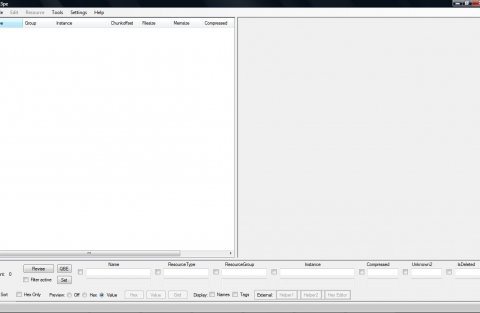
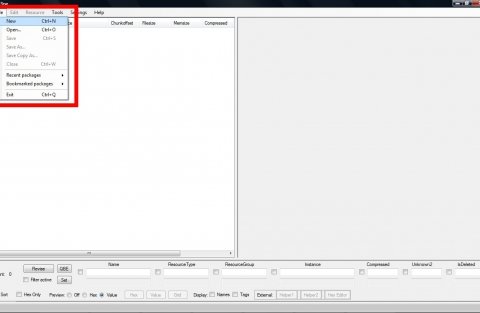
3) Щелкаем по пустому белому полю в проекте и выбираем '(EXPERIMENTAL) As dbc. '
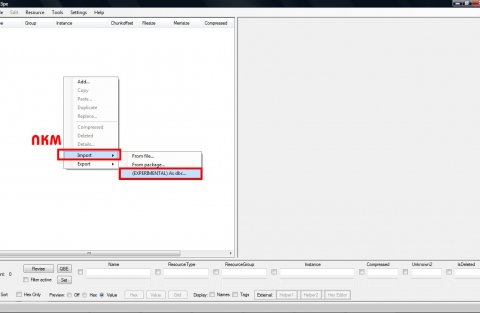
У вас выпадет такое окошко, как снизу на скрине, жмите второй вариант и ОК
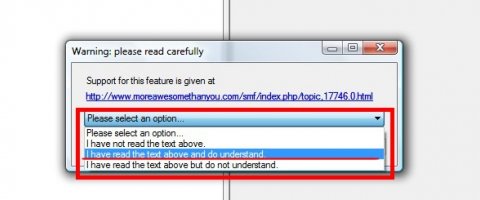
4) Выбираем в папке где хранятся ваши допы нужные вам .package файлы и жмем ОК.
У вас выпадет такое окошко, как на скрине снизу, выбираейте вариант без сохранения файла после каждого импорта (No), иначе импорт файлов будет длиться вечность!
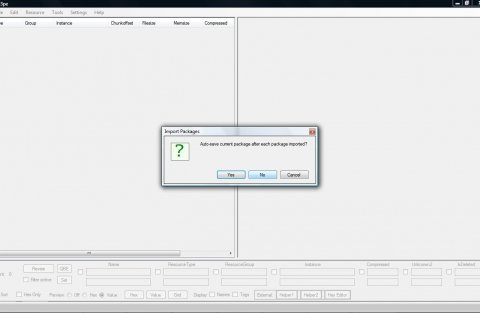
Позволяем s3pe сделать свою работу. Импорт файлов может занять ооочень много времени, так что не паникуйте и просто позвольте программе работать. Получим в итоге
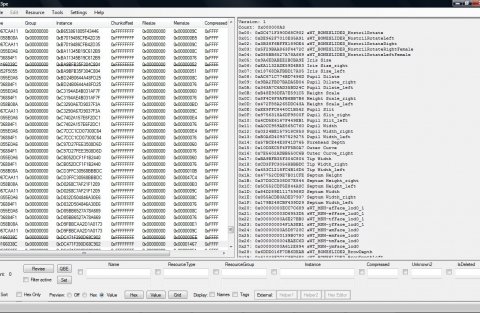
После того как все файлы импортированы, выберите в меню File команду Save as и сохраните в нужное место под нужным именем.
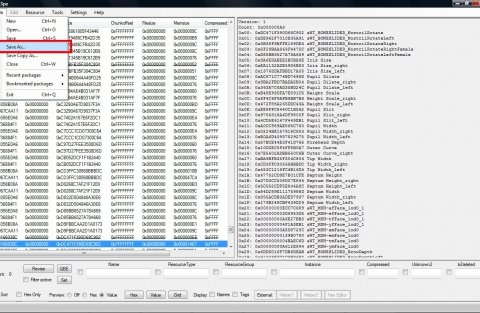
Вуаля, один большой package!
Нажмите 'ОК'
В появившемся списке отсортируйте файлы по полю 'instance number', для этого включите галочку Sort, как снизу на скрине и нажмите на поле Instance:
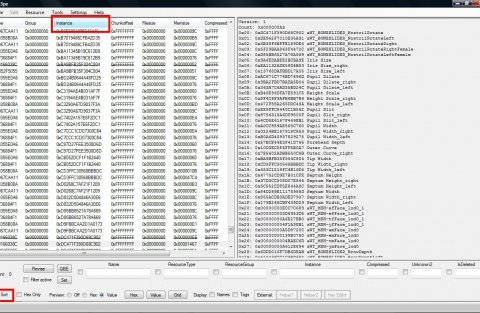
Выберите все XML файлы которые имеют instance number '0000000000000', и у которых в конце EEB, и удалите, нажав ПКМ - Delete. (При этом файлы не исчезнут из списка, а будут зачеркнутыми. Это остатки от симс3паков, из которых вынули ваши пакаджи. Если будете паковать скин, к примеру, то таких файлов не увидите, т. к. он изначально идет в пакадж. Если файлы уже зачеркнуты, до того, как это сделаете вы, ничего больше делать не нужно)))
То, что зачеркнутым текстом, устарело. Новая версия SIM3PE автоматически удаляет ненужные XML. Они УЖЕ будут зачеркнутыми.
При необходимости повторите шаги 2-5.
! Все, что вам понадобится для отображения дополнительных файлов в игре - это ваш новый скомбинированный файл. Так что те файлы, которые вы скомбинировали, удалите из папки Mods перед помещением туда вашего нового большого файла.
! Вы можете комбинировать уже скобинированные .package файлы так же в один, а так же какой-то один новый .package комбинировать с уже сделанным сборником.
! Но не перебарщивайте с комбинированием. Вместо того чтобы делать один огромный пакадж сделайте 4-5 сборных пакаджей. Например, один для каса, другой для мебели. Оптимальный вес одного файла-комбинации около 200 Mb. Так же постарайтесь держать колличество ваших пакаджей в папке Модс около 100.
! Никогда не комбинируйте моды и дефолтные скинтоны. Вдруг вам захочется поменять скинтон? Вдруг вы обновите игру и мод будет несовместим с новой версией? Вам придется переделывать весь ваш сборниый .package!
Эта статья перевод туториала от aikea_guinea а так же официального туториала от разрабов s3pe.

Итак, всем нам хочется иметь много дополнительных материалов для красивой игры. Множество допов выпускается в формате .package, большое колличество которых тормозит производительность игры. С помощью простого процесса все файлы можно скомбинировать в один или несколько, в игре будут отображаться все материалы пака, но игра будет распознавать их как один файл и тормозить не будет, потому что ей не придется подгружать тонну пакаджей!
1) Для начала вам нужно скачать последнюю версию S3PE Доступно только для пользователей ;
(Жмем на Looking for the latest version? Download s3pe_бла бла бла)
2) Устанавливаем s3pe. Запускаем. Получаем такое окно
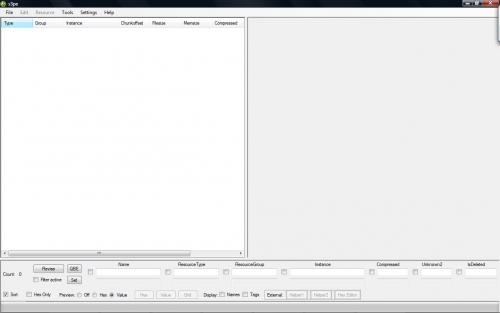
3) Жмем New в пункте меню File
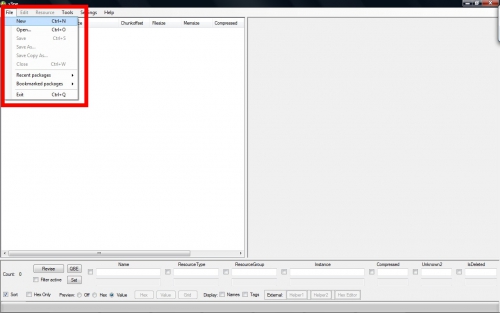
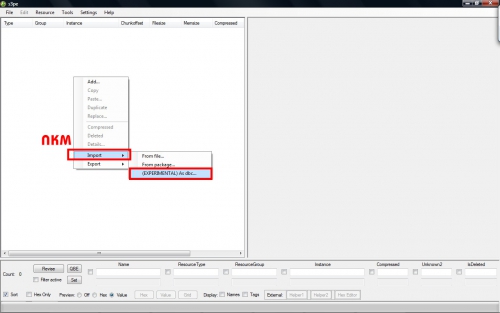
У вас выпадет такое окошко, как снизу на скрине, жмите второй вариант и ОК
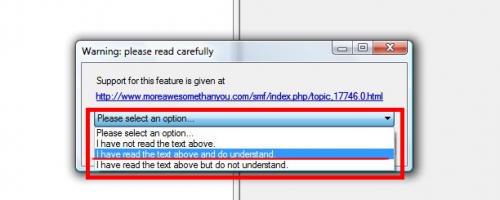
5) Выбираем в папке где хранятся ваши допы нужные вам .package файлы и жмем ОК.
У вас выпадет такое окошко, как на скрине снизу, выбираейте вариант без сохранения файла после каждого импорта (No), иначе импорт файлов будет длиться вечность!
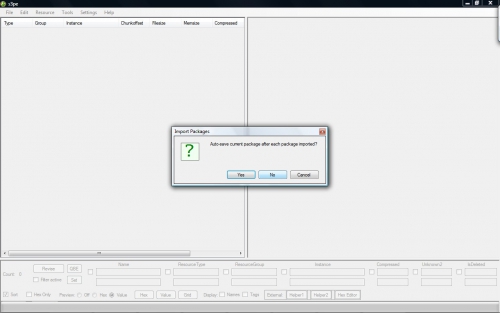
Позволяем s3pe сделать свою работу. Импорт файлов может занять ооочень много времени, так что не паникуйте и просто позвольте программе работать. Получим в итоге
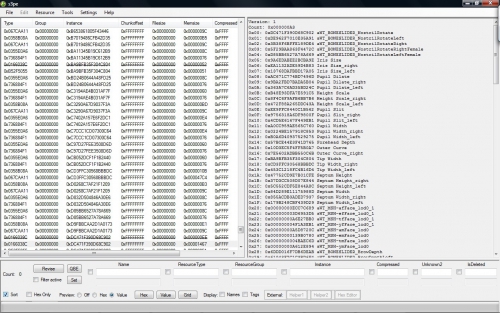
После того как все файлы импортированы, выберите в меню File команду Save as и сохраните в нужное место под нужным именем.
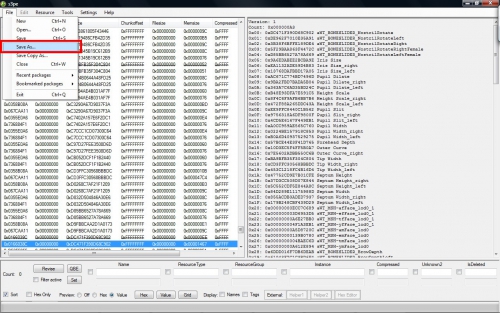
Вуаля, один большой package!

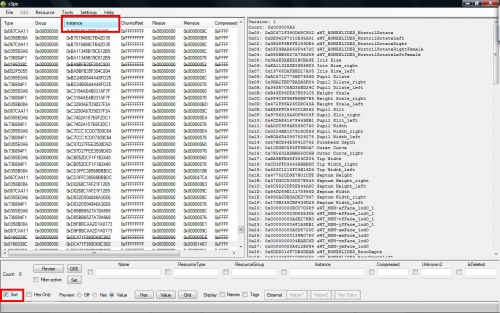
При необходимости повторите шаги 2-5.
! Все, что вам понадобится для отображения дополнительных файлов в игре - это ваш новый скомбинированный файл. Так что те файлы, которые вы скомбинировали, уберите из папки Mods перед помещением туда вашего нового большого файла. Не удаляйте сразу с компьютера "разобранные" файлы, чтобы, если в сборном файле будут глюки, не пришлось все перекачивать!
! Вы можете комбинировать уже скобинированные .package файлы так же в один, а так же какой-то один новый .package комбинировать с уже сделанным сборником.
! Но не перебарщивайте с комбинированием. Вместо того чтобы делать один огромный пакадж сделайте 4-5 сборных пакаджей. Например, один для каса, другой для мебели. Оптимальный вес одного файла-комбинации около 200 Mb. Так же постарайтесь держать колличество ваших пакаджей в папке Модс около 100.
! Никогда не комбинируйте моды и дефолтные скинтоны. Вдруг вам захочется поменять скинтон? Вдруг вы обновите игру и мод будет несовместим с новой версией? Вам придется переделывать весь ваш сборниый .package!
Эта статья перевод туториала от aikea_guinea а так же официального туториала от разрабов s3pe. НАстоятельно прошу не копировать а попробовать перевести хоть раз самим! Планета, вас касается!

В игре Симс 3 существует масса дополнительных материалов, которые делают игру намного увлекательней и интересней. Это могут быть файлы с новой одеждой, прическами, предметами мебели. Обычно, данные файлы имеют расширение .Sims3pack или .Package и сегодня мы поговорим о том, как установить дополнительные материалы в Симс 3.
Файлы с расширением .Sims3pack.
Формат .Sims3pack – это файлы самоустанавливающиеся, они имеют иконку, самой игры Симс 3.
Для их установки, достаточно двойного клика мыши по необходимому файлу.
Установка .Sims3pack.
Скачанные и отобранные файлы, которые имеют формат .Sims3pack необходимо разместить в папке Downloads. Данную папку вы найдете по адресу: Мои документы\Electronic Arts\The Sims 3\Downloads. Папка не должна содержать, иные папки с файлами .Sims3pack. При первоначальном запуске Sims3Launcher автоматически создается папка Downloads.
Sims3Launcher (лаунчер) – это программа предназначена для запуска игры Симс 3, с помощью её можно устанавливать, просматривать и удалять файлы .Sims3pack. (C:\Program Files\Electronic Arts\ The Sims 3\Game\Bin – место расположения лаунчера по умолчанию.)

Размещенные файлы в папке Downloads, отобразятся в Sims3Launcher (лаунчер) во вкладке «Загрузки».
- Открываем вкладку «Загрузки»;
- Отмечаем галочкой выбранные файлы и нажимаем на опцию «Установить»;
- Всплывет окно, сигнализирующее о загрузке дополнительных материалов в игру. По завершению данного процесса кликните по кнопке «Ок».
Все установленные файлы вы можете просмотреть во вкладке «Состояние».
Удаление .Sims3pack.
- Откройте вкладку «Установленные материалы»;
- Выберите дополнительные материалы, которые нужно удалить;
- Всплывет окно, сигнализирующее об удалении дополнительных материалов из игры. По завершению данного процесса кликните по кнопке «Ок».
Файлы с расширением .Package.
Данные файлы не отображаются в Sims3Launcher (лаунчер) и не устанавливаются с его помощью. Процесс установки файла с расширением .Package зависит от версии вашей игры.
Установка .Package.
Версия игры меньше 1.12/2.7/3.3/4.0.
- Файл Resource.cfg необходимо скачать и поместить в папку с игрой;
- Там же создать новую папку Mods. Затем в папке Mods создать папку Packages. В итоге, получится Sims 3\Mods\Packages;
- Выбранные файлы формата расширения .Package разместите в папке Packages.
Если на вашем компьютере установлены аддоны, то формировать папку Mods/Packages и файл Resource.cfg необходимо в папке последнего аддона.
Версия игры выше .12/2.7/3.3/4.0. (присутствуют аддоны "Карьера", "В Сумерках", "Все Возрасты","Питомцы" и др.)
- В папке Мои документы\Electronic Arts\The Sims 3 нужно создать новую папку Mods;
- В папке Mods создать папку Packages и туда же поместить файл Resource.cfg;
- Выбранные файлы формата расширения .Package разместите в папке Packages.
Так же вы можете ознакомиться с видео, в котором подробно показан процесс установки дополнительных материалов в Симс 3.
Теперь вы знаете, как установить дополнительные материалы в игре Симс 3. Приятной игры!
Читайте также:

